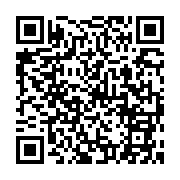今回も前回に引き続きテーマの【COCOON】の設定をしていきたいと思います。
下記に上の動画を文字にしています!参考にどうぞ!
まず前回設定した投稿の部分で、伝え漏れが有ったのでお伝えします。
『投稿』タブをクリックして、投稿の設定画面を出してください。
その中のコメント設定のコメントを表示するのチェックを外してください。
コメントを貰ってコミュニケーションを取って販売に繋げるという手法のですねサイトもあります。
しかし、これから作ろうとするブログはコメントをせずに集客をするブログなので、基本的にコメントについては使用することはありません。
なのでチェックを外すようにお願いします。
固定ページの方は初期設定が表示しないようになっていたのですが、投稿の方は見逃してしまいました。
COCOONの設定をやってみよう!②
では設定の続きを始めたいと思います。
前回は本文の設定まで行いましたので、目次から設定を始めますね。
目次の設定をしよう!
『目次』タブをクリックしてください。
- 表示ページ
固定ページのチェックを外す
- 目次表示の深さ
H3見出しまで
- その他
変更なし
今回は固定ページに目次は作らない設定にしてますが、慣れてきたら個人個人でお好みで変更していただいて構いません。
表示条件のところの数字は、設定した数以上の目次数がないと表示されない設定です。
SNSシェアの設定をしよう!
次は『SNSシェア』タブをクリックしましょう。
ここでは今では当たり前になったSNS のフォローボタンの設定をします。
ボタンを押されることで、TwitterでツイートされたりFacebookでシェアされたりできるようになります。
本文上のシェアボタンに表示させるものにチェックを入れます。
-
Twitter
-
Facebook
-
はてなブックマーク
-
Pocket
-
LINE@
-
Pinterest
上記以外はチェックを外してください。
次に本文下のシェアボタンの設定をします。
本文下のボタンは本文上のボタンより少し大きい作りになっていますね。
-
Twitter
-
Facebook
-
はてなブックマーク
-
Pocket
-
LINE@
-
Pinterest
こちらも本文上のボタンと同じように、上記以外はチェックを外してください。
その他は何も変更しなくて大丈夫です。
SNSフォローの設定をしよう!
『SNSフォロー』タブをクリックして、SNSフォローの設定をします。
先ほどのSNSシェアと似たような感じですね。
- フォローメッセージ(ボタンの上に表示されるメッセージ)
初期値のユーザー名の所をサイト名に変更
- その他
変更なし
画像の設定をしよう!
次は『画像』タブをクリックしてください。
- アイキャッチの表示
本文上にアイキャッチを表示するのチェックを外す
アイキャッチラベルを表示するのチェックを外す
アイキャッチにキャプションが有る場合は表示するのチェックを外す
- 画像の囲み効果(本文の画像)
ボーダー(薄い枠線)に変更
- その他
変更なし
記事を書くようになると、アイキャッチ画像と言うものを設置するようになります。
アイキャッチ画像はサムネイルなどに使われるので必要なのですが、本文の上にあるとスマホなどの小さい画面で見る時に邪魔になってしまいます。
なので好みの問題も有りますが、今ではつけない人も多いです。
NoImage画像はアイキャッチをつけなかったときに表示される画像です。
アイキャッチを着け忘れた時などにもちょっとおしゃれにしておきたいなという時のために、フリー画像やご自身で撮影した画像を入れておくのもいいかもしれませんね。
ブログカードの設定をしよう!
『ブログカード』タブをクリックして、ブログカードの設定をします。
ブログカード・・・記事のタイトルや概要、アイキャッチ画像などをまとめて表示するリンク
ブログカードはURLを貼り付けると自動で挿入されるようになります。
テキストの方がクリック率が高いと言われていますが、好みに寄ると思います。
私の経験上では最近のスマホの利用率を考えると、ブログカードの方が良い気がします。
<内部ブログカード設定>
- 日付表示
更新日を選択
- リンクの開き方
新しいタブで開くにチェックを入れる
<外部ブログカード設定>
- ブログカード表示
ブログカード表示を有効にするのチェックを外す
- その他
変更なし
外部ブログカードを表示させない理由は、外部から画像などを引っ張ってくるために表示速度が遅くなるんです。
それでユーザーに負荷をかけてはいけないので、有効にはしません。
ですので、外部リンクはテキストでURLを貼って引用という形になります。
フッターの設定をしよう!
次は少し飛ばして『フッター』タブをクリックしましょう。
『コード』や『コメント』『通知』などは、使用しなかったり変更が無かったり高度なレベルのもだったりするので割愛しました。
- クレジット表記(著作者の表記)
Copyright©最初の発行の年 サイト名 All Rights Reserved.(上から3番目)を選択
- その他
変更なし
ボタンの設定をしよう!
次は『ボタン』タブをクリックして、ボタンの設定をします。
下の方にスクロールした後、ページのトップに一気にスクロール移動するボタンの設定です。
- ボタンのアイコンフォント
好みのものを選択
- その他
変更なし
モバイルの設定をしよう!
他にもたくさん設定用のタブはありますが、難しいところが多いのでこれが最後の設定になります。
最後は『モバイル』タブをクリックして、設定します。
スマホやタブレットなど、モバイル機器で表示するレイアウトの設定です。
- モバイルボタン(下部にあるホームボタンや検索ボタンなど)
モバイルボタンの固定表示にチェックを入れる
- その他
変更なし
最後に忘れてはいけないのが
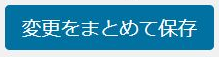
を押すことです。
多くの設定を変更してきたのにこれを忘れてしまうと、すべて水の泡になってしまいます。
こまめに保存していてもいいのですが、最後の最後だけは絶対に忘れないでくださいね。
これで【COCOON】の設定は終了です。